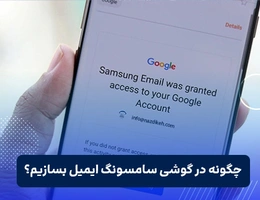گوشی ها و تبلت های سامسونگ به دلیل امکانات گسترده و قابلیت های شخصی سازی، از محبوبیت بالایی برخوردار هستند. یکی از این قابلیت ها، تغییر تم گوشی سامسونگ است که به کاربران اجازه می دهد ظاهر دستگاه خود را به دلخواه تغییر دهند. در ادامه، به صورت گام به گام نحوه استفاده از برنامه تم سامسونگ و تغییر تم برای سامسونگ را توضیح می دهیم.

نحوه تغییر تم در گوشی و تبلت سامسونگ
برای اینکه بتوانید تغییر تم برای سامسونگ را انجام دهید، کافی است مراحل زیر را به ترتیب دنبال کنید. این مراحل به گونه ای طراحی شده اند که حتی اگر تجربه زیادی در استفاده از دستگاه های هوشمند نداشته باشید، بتوانید به راحتی آن ها را اجرا کنید:
- ورود به برنامه تم سامسونگ: ابتدا به قسمت خانه یا Home در گوشی یا تبلت سامسونگ خود بروید و با نگه داشتن انگشت خود بر روی قسمت خالی صفحه، چند گزینه در پایین صفحه ظاهر خواهد شد، که گزینه تم ها (Themes)را انتخاب کنید، این برنامه به عنوان مرکز اصلی مدیریت تم ها، در دستگاه های سامسونگ عمل می کند.
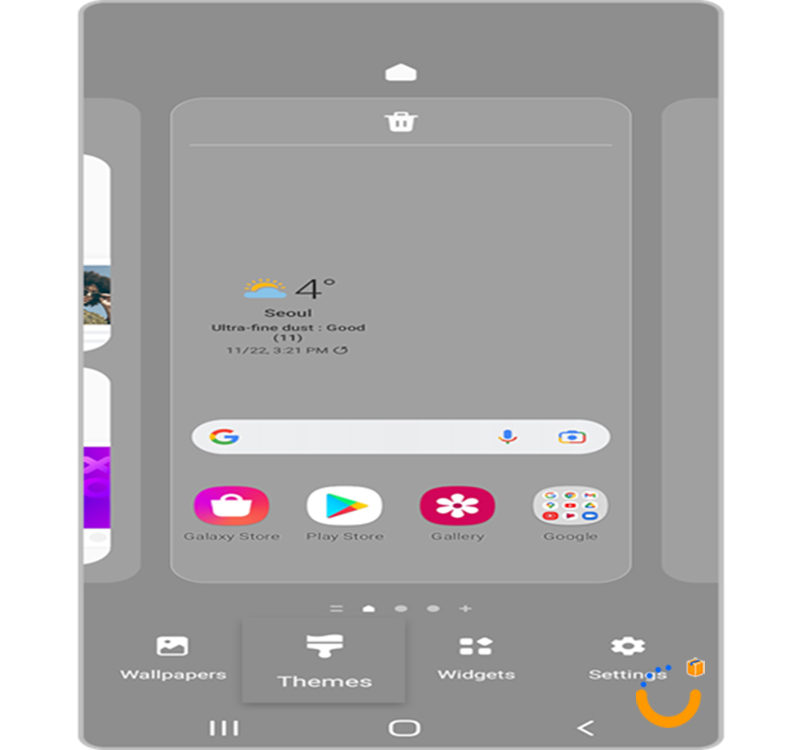
بیشتر بخوانید: اسکرین شات تبلت سامسونگ
- جستجو و انتخاب تم: پس از ورود به برنامه تم سامسونگ، با مجموعه ای گسترده از تم ها رو به رو می شوید که در دسته بندی های مختلف ارائه شده اند. این دسته بندی ها شامل گزینه هایی مانند: محبوب ترین ها، جدیدترین ها، تم های ویژه و حتی تم های مرتبط با رویدادهای خاص مانند: تعطیلات یا فصل ها هستند.
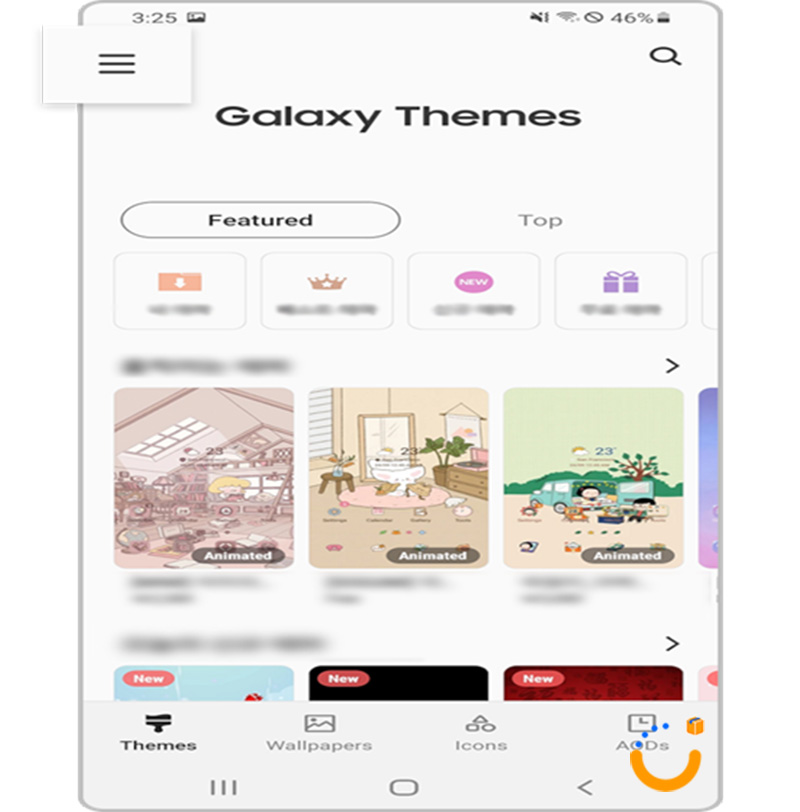
- دانلود تم: پس از انتخاب تم مورد نظر، روی آن کلیک کنید تا صفحه جزئیات آن باز شود. در این صفحه، می توانید پیش نمایش تم را ببینید و بررسی کنید که آیا با سلیقه شما سازگار است یا خیر. سپس، روی گزینه دانلود (Download) کلیک کنید. فرآیند دانلود معمولاً چند ثانیه طول می کشد و به سرعت اینترنت شما بستگی دارد. توجه داشته باشید که برخی تم ها رایگان هستند، اما برخی دیگر ممکن است هزینه ای داشته باشند. قبل از دانلود، حتماً قیمت تم را بررسی کنید تا انتخابی آگاهانه داشته باشید.
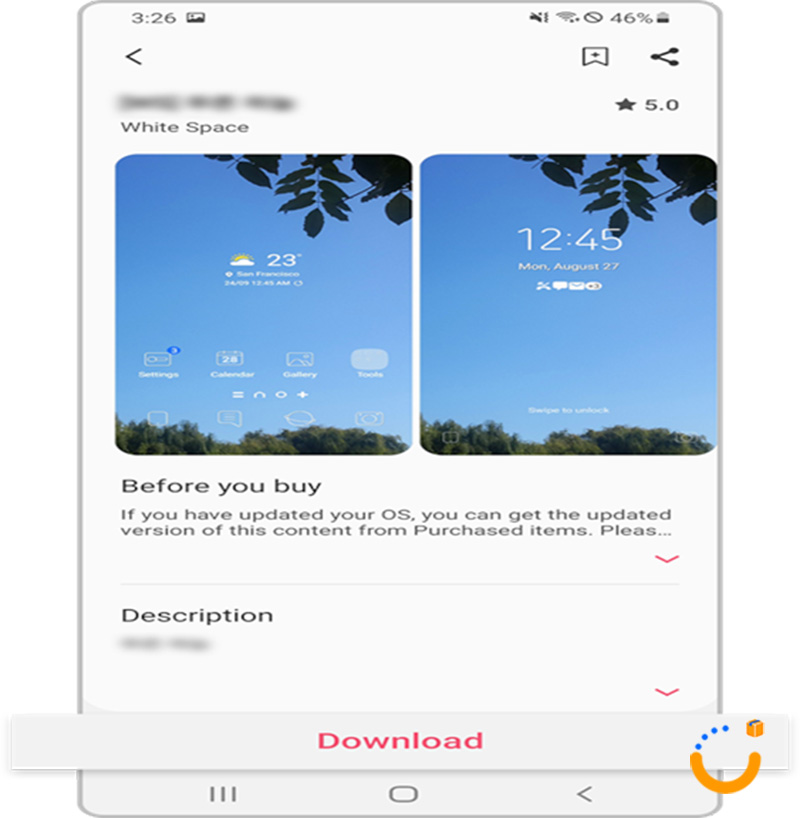
- اعمال تم: بعد از اتمام دانلود، دکمه Apply را فشار دهید. در این لحظه، تم سامسونگ به طور کامل روی دستگاه شما اجرا می شود و تمام عناصر بصری مانند: آیکون ها، والپیپر و رنگ منو ها تغییر می کنند. این فرآیند بسیار سریع است و معمولاً در چند ثانیه تکمیل می شود. پس از آن، می توانید از ظاهر جدید دستگاه خود لذت ببرید.
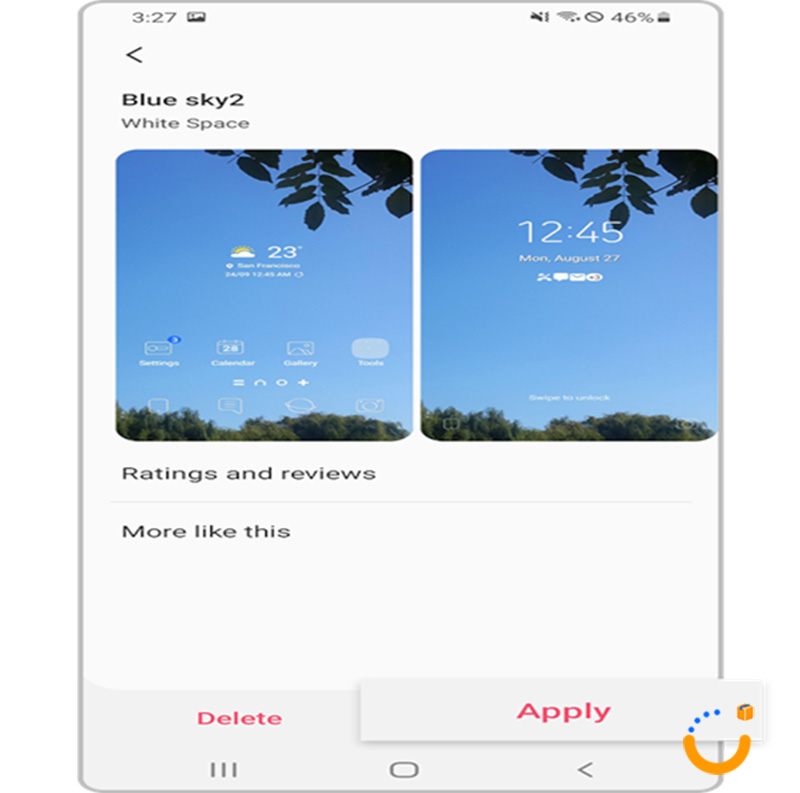
با این روش ساده، می توانید هر زمان که بخواهید، تم دستگاه خود را تغییر دهید و تنوعی جذاب به آن ببخشید. همچنین، امکان دانلود چندین تم و جابه جایی بین آن ها وجود دارد تا بتوانید گزینه ای را که بهترین حس را به شما می دهد، انتخاب کنید.
نحوه بازگشت به تم اصلی و پیش فرض
گاهی اوقات ممکن است پس از امتحان کردن تم های مختلف، تصمیم بگیرید به ظاهر اولیه و استاندارد دستگاه خود باز گردید. خوشبختانه، سامسونگ این امکان را نیز به سادگی فراهم کرده است. برای بازگشت به تم پیش فرض، مراحل زیر را انجام دهید:
- باز کردن برنامه تم سامسونگ: مانند مراحل قبلی، به برنامه Galaxy Themes در دستگاه خود بروید و روی قسمت سه خط (Menu) در سمت چپ، بالای برنامه لمس کنید و در منو، گزینه My staff را انتخاب کنید.
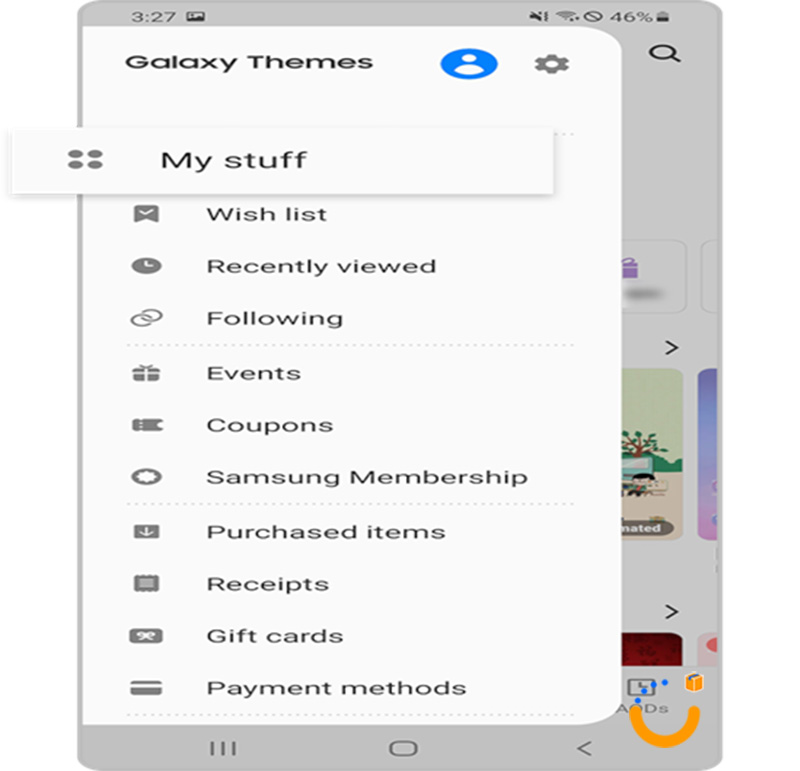
- یافتن تم پیش فرض: پس از آن در نوار ظاهر شده در بالا، گزینه Themes را انتخاب کنید و بعد به دنبال گزینه ای با نام Default یا تم پیش فرض بگردید. این تم، همان طراحی اصلی است که دستگاه شما با آن عرضه شده و معمولاً شامل آیکون ها و والپیپر های استاندارد سامسونگ است. با انتخاب این گزینه، می توانید به همان ظاهر کلاسیک و آشنا ی دستگاه خود باز گردید.
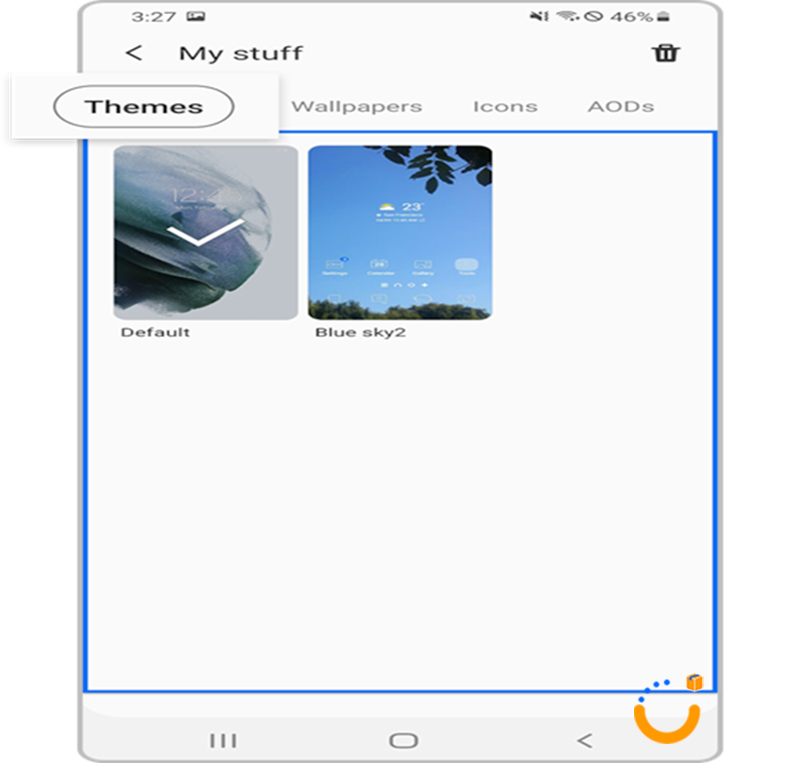
- اعمال تم پیش فرض: روی تم پیش فرض کلیک کنید و گزینه اعمال را انتخاب کنید. در عرض چند ثانیه، تمام تغییراتی که توسط تم های دیگر اعمال شده بودند، حذف می شوند و دستگاه شما به حالت اولیه خود باز می گردد.
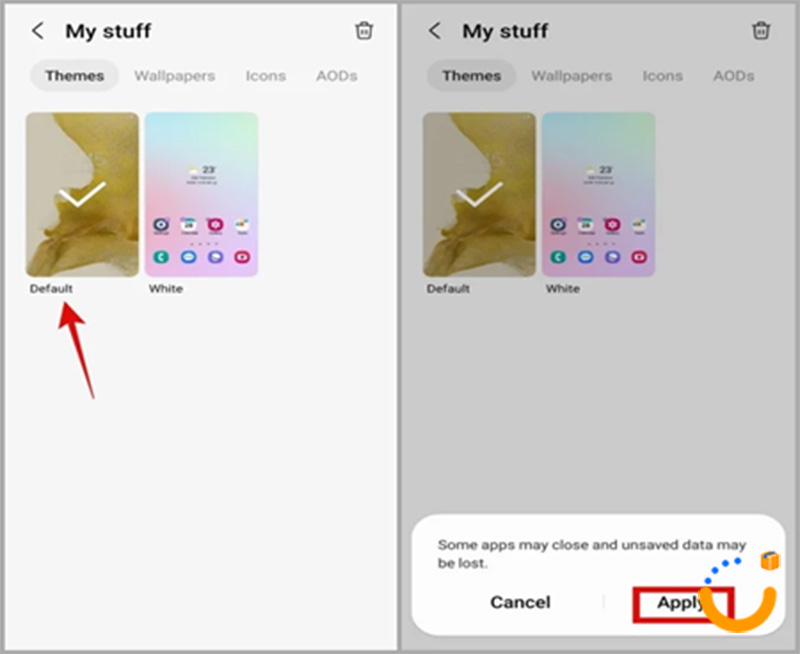
جمع بندی
تغییر تم گوشی سامسونگ و تبلت سامسونگ گلکسی، راهی عالی برای ایجاد تنوع، ابراز سلیقه شخصی و بهبود تجربه کاربری است. با استفاده از برنامه تم سامسونگ، شما میتوانید بهراحتی تمهای متنوعی را دانلود و نصب کنید یا در صورت نیاز، به تم اصلی دستگاه خود بازگردید. این فرآیند ساده، سریع و بدون پیچیدگی است و به هر کاربری، صرفنظر از سطح دانش فنی، امکان شخصیسازی دستگاه را میدهد.
سوالات متداول
-
آیا همه تم ها در برنامه تم سامسونگ رایگان هستند؟
خیر، در کنار تم های رایگان، تم های پولی نیز وجود دارند که معمولاً طراحی های حرفه ای تر و خاص تری ارائه می دهند. شما می توانید بر اساس بودجه و نیاز خود، تم مورد نظر را انتخاب کنید.
-
آیا تغییر تم روی همه برنامه ها اعمال می شود؟
خیر، تم ها عمدتاً روی صفحه اصلی، منوها و برنامه های سیستمی اثر می گذارند. برخی برنامه های شخص ثالث ممکن است ظاهر مستقل خود را حفظ کنند و تحت تأثیر تم قرار نگیرند.
-
چگونه تم های دانلود شده را مدیریت کنم؟
در بخش تم ها، در برنامه گلگسی تم، می توانید تمام تم های دانلود شده را مشاهده کنید، آن ها را حذف کنید یا بین آن ها جا به جا شوید. این بخش به شما کمک می کند تا فضای دستگاه را بهینه نگه دارید و تم های مورد علاقه خود را سازماندهی کنید.
مقاله ای مرتبط